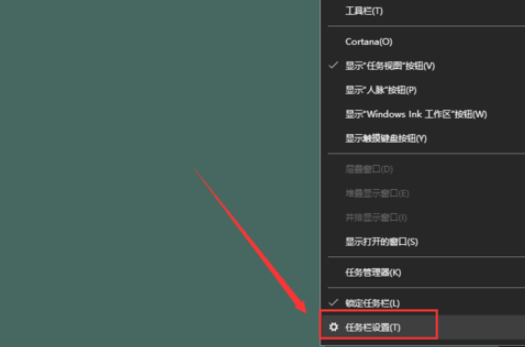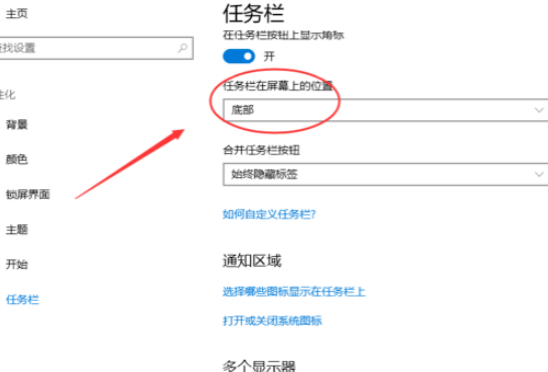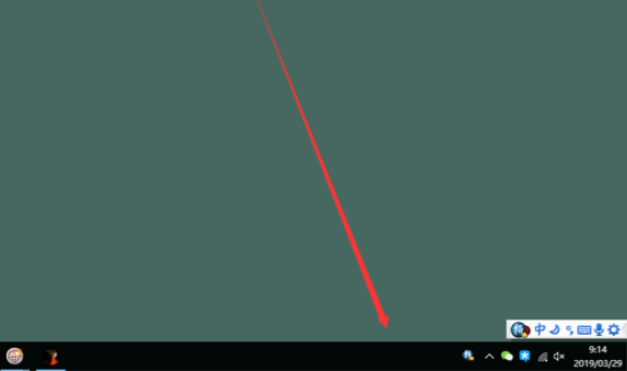科技本身,支配宇宙的自然规律是充满魅力的!因此越来越多的人开始关注科技的相关动态,近来任务栏竖向怎么调回来的消息也是引起了很多人的关注,那么既然现在大家都想要知道任务栏竖向怎么调回来,小编今天就来给大家针对任务栏竖向怎么调回来这样的问题做个科普介绍吧。

该教程适用
产品型号:联想AIO520C
系统版本:Windows10 专业版
1.在任务栏任意位置点击鼠标右键,并在右键菜单中选择“任务栏设置”,进入相关设置界面。
2.在弹出的任务栏设置界面中,找到“任务栏在屏幕上的位置”一项,点击下面的选项框,选择“底部”即可。
3.返回电脑桌面,可以看到桌面的任务栏已经从纵向调回底部横向的了。
工具:
型号:联想AIO520C
系统:Windows10 专业版
软件:
功能和快捷键:操作步骤/方法 方法1 1 1.在任务栏任意位置点击鼠标右键,并在右键菜单中选择“任务栏设置”,进入相关设置界面。